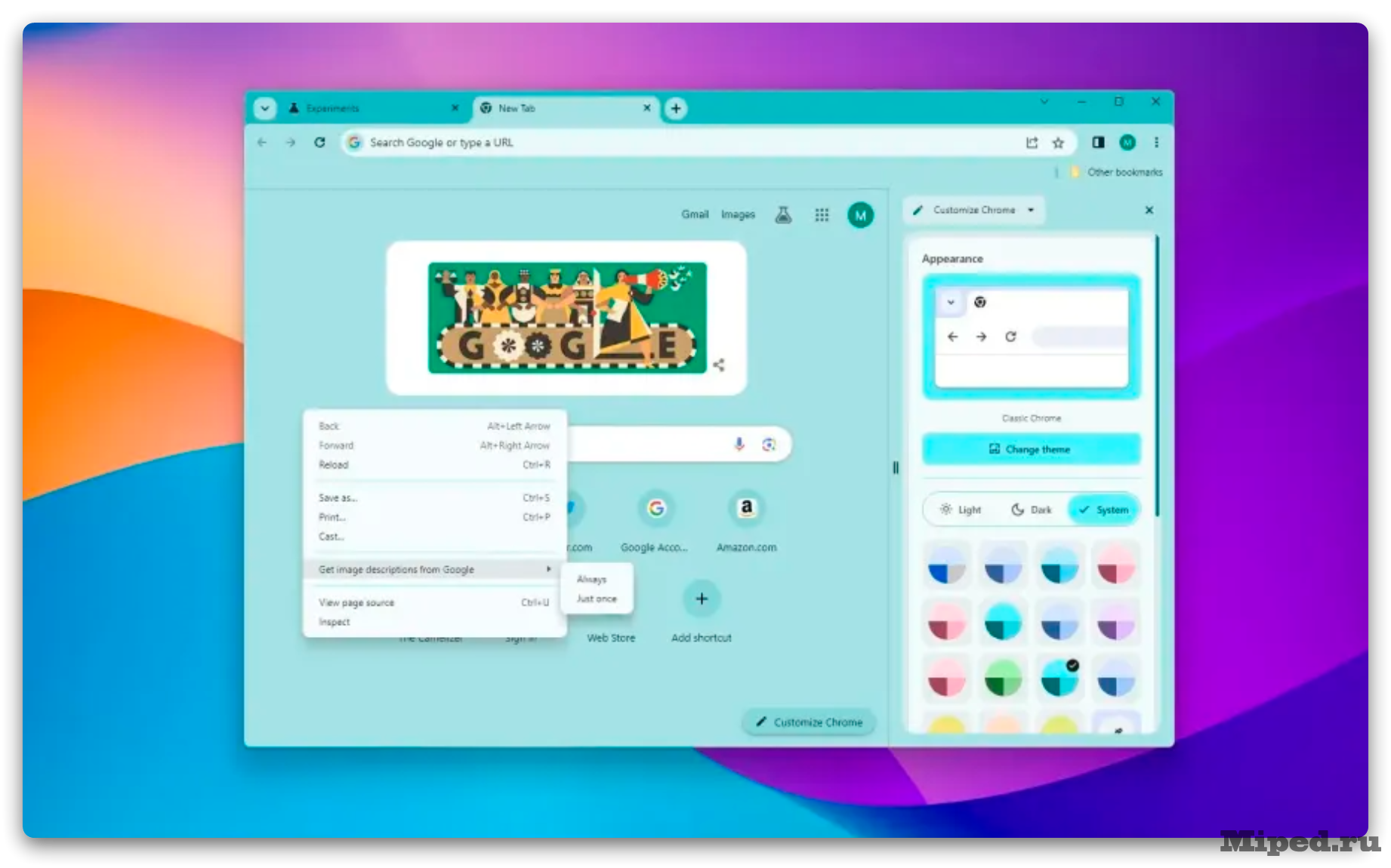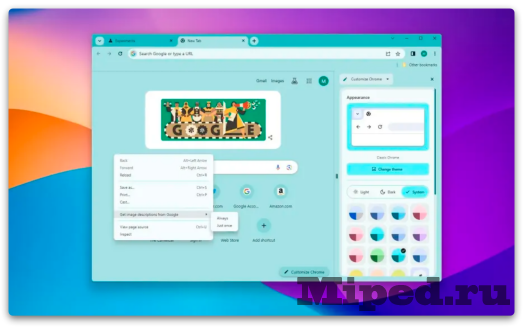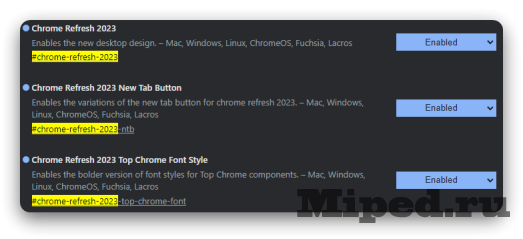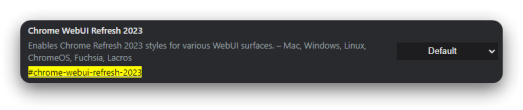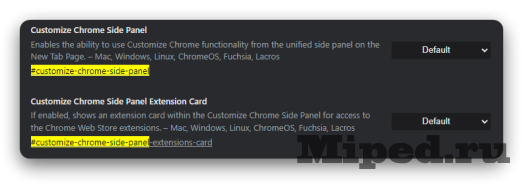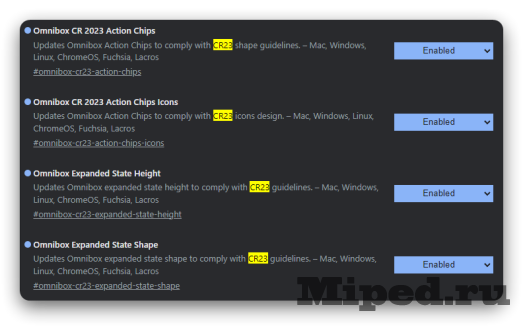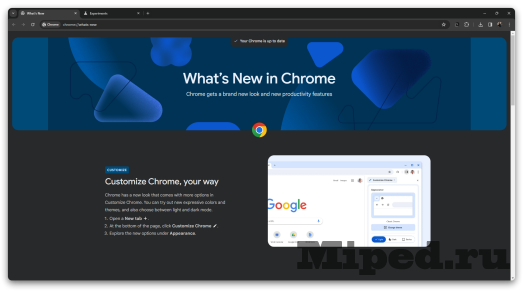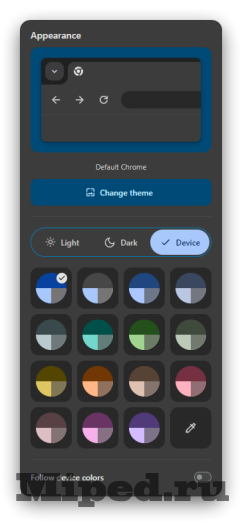Новый взгляд на Chrome: как включить обновленный интерфейс
Не так давно Google добавили обновленный интерфейс для своего браузера. Но включить его в данный момент можно только через расширенные настройки приложения. Именно этим мы и займемся в этом материале, весь процесс займет у Вас не более пары минут. Итоговый результат Вы можете увидеть в конце статьи, интерфейс находится в тестовом режиме, поэтому могут появляться ошибки.
Открываем браузер и в адресной строке прописываем тот же текст, что и на изображении ниже:
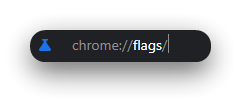
После чего у нас откроется меню с расширенными настройками и сверху будет доступно поле для поиска. В нем нам необходимо написать «#chrome-refresh-2023»:
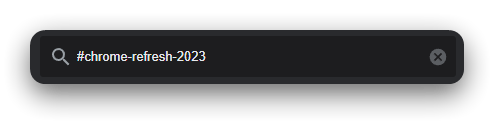
Активируем все найденные опции, меняя значения с «Default» на «Enabled», возможно не все параметры Вас интересует, то их не обязательно трогать:
Теперь найдем следующий пункт, для этого пишем в поисковом поле «#chrome-webui-refresh-2023» и переключаем на включенный режим:
Повторяем все то же самое с параметром, указанном на изображении ниже:
Остались последние параметры, которые нам необходимо изменить, для этого пишем «cr23»:
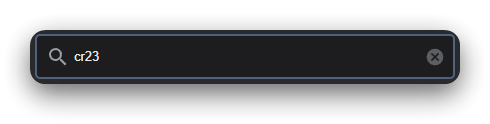
И включаем все настройки, которые выдались по поисковому запросу, это не обязательный пункт, но благодаря ему Вы сможете обновить весь интерфейс полностью:
После изменения всех параметров у Вас снизу появится предложение о перезапуске браузера, нажимаем на соответствующую кнопку:
Вы сразу же заметите изменения, интерфейс значительно изменился по сравнению со стандартным вариантом:
Помимо этого Вы можете открыть новую вкладку в вашем браузере и в правом нижнем углу появится «Customize Chrome»:
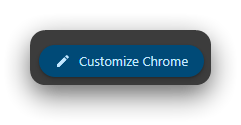
Здесь Вы можете изменить тему и она применится ко всем новым изменениям:
На этом все, надеюсь статья оказалась для Вас полезной!
Texnologiyalar
Новый взгляд на Chrome: как включить обновленный интерфейс